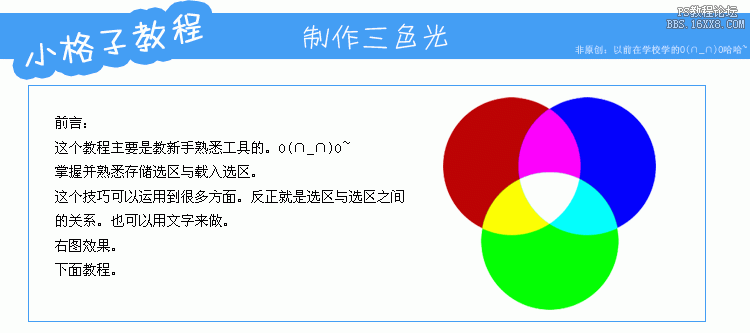ps设计粉碎文字效果
Smashing
这次我们学习粉碎视觉效果,讲解一下大体要做过程,首先把宇宙的背景表现出来,然后通过滤镜合成宇宙行星的效果,选择好合适的文字之后,经过粉碎后添加纹理,最后将文字图层全部合并。粉碎效果需要重复很多次,方法是不难的,只要用心跟上教程的内容就可以了。
注:大家在跟着教程制作的时候,图层的命名要看仔细

完成图像
第一步:宇宙背景
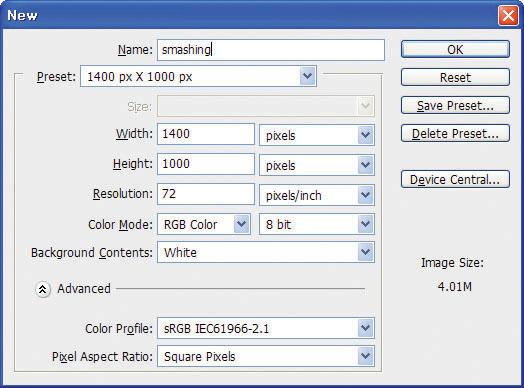
Ctrl+N新建文件,宽1400px,长1000px
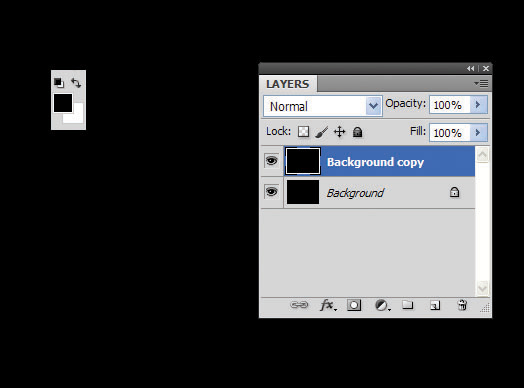
前景色为黑色,背景色为白色,背景层上用黑色填充(快捷键:Alt + Delete),复制背景层(快捷键Ctrl+J键)
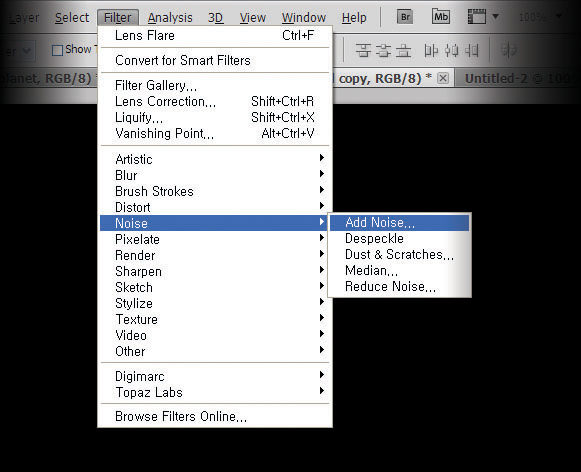
选择菜单栏上的 滤镜 > 杂色 > 添加杂色
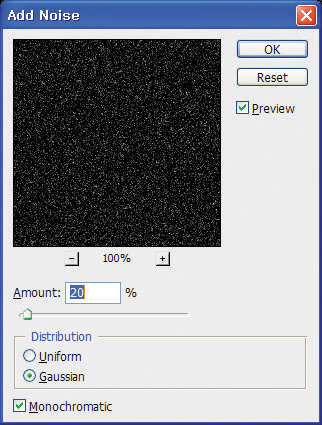
选择单色高斯分布,数量调整至20%,然后确定。
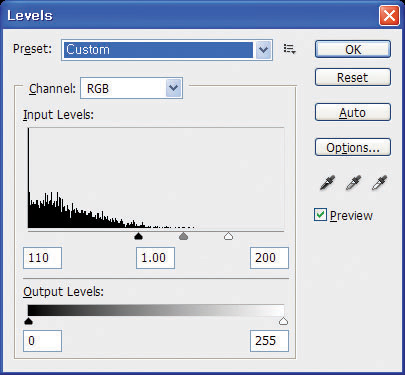
相比之下,杂色滤镜的这一层可以代表宇宙星级,出现按Ctrl+ L(或是[调整]>[等级]窗口),点同时调整高光和阴影点。如上图如示
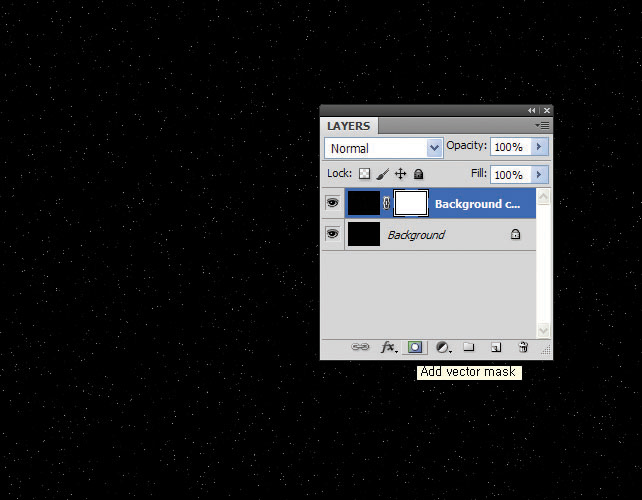
这次杂色是用于宇宙背景上的表现。为表现远近的效果,点击添加图层蒙版
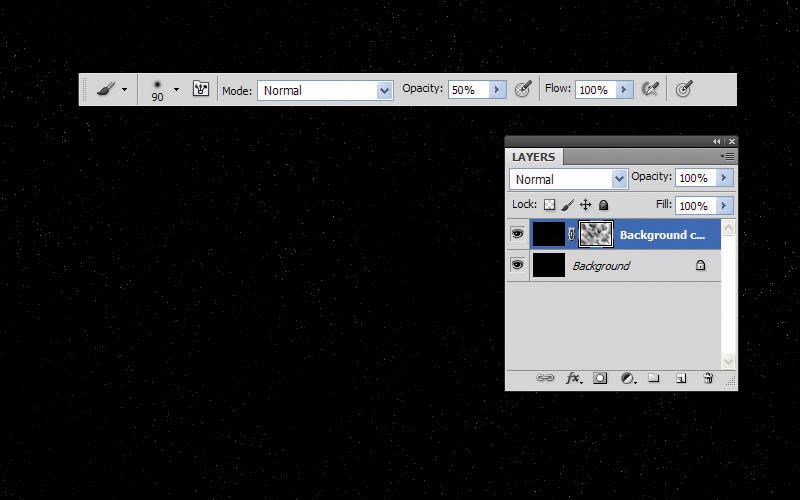
前景色为黑色,再用画笔工具,设置不透明度50%,选择蒙版区域,将图层涂抹致模糊甚至消失,将星星远到近的角度表现出来。为了表现的自然,适当的调整画笔的大小。
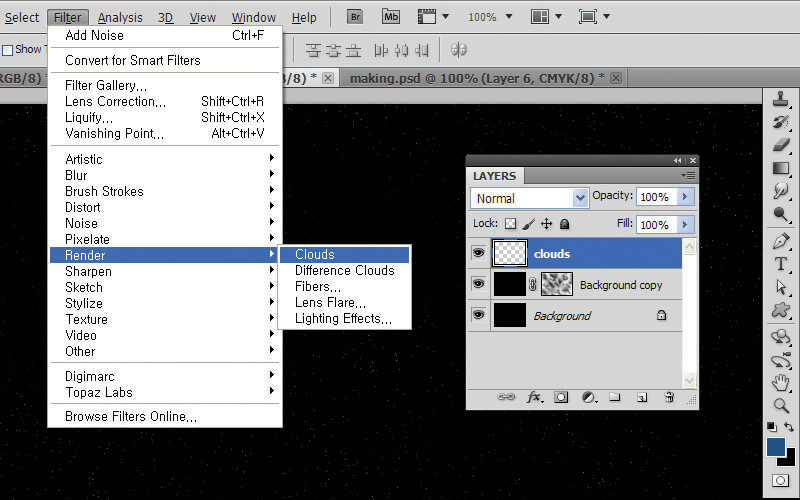
分层云彩的使空间感觉更真实,设置前景色 #1e5285,背景色 #000000,然后新建图层命名为clouds,选择[ 滤镜 ] > [ 渲染 ] > [ 分层云彩 ]蓝色的云就形成了
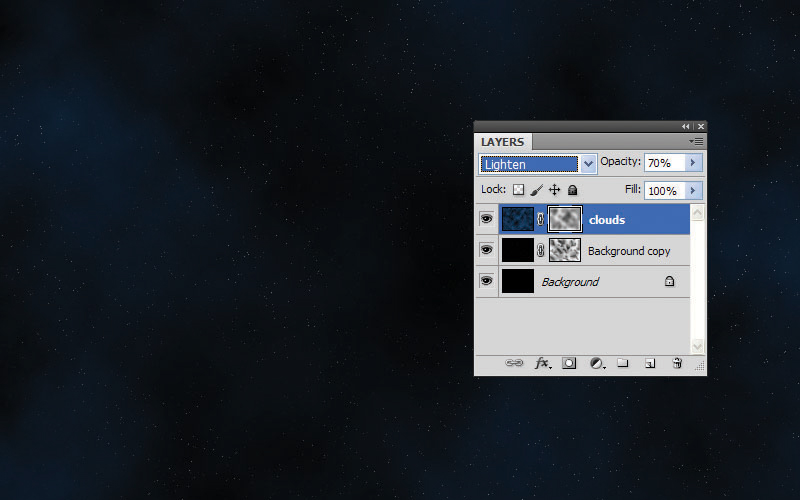
混合模式为“变亮”,不透明度设置为70%,然后创建蒙版添加一下分层云彩的效果,和黑色笔刷,使画面空间感跟飘渺感觉更逼真。
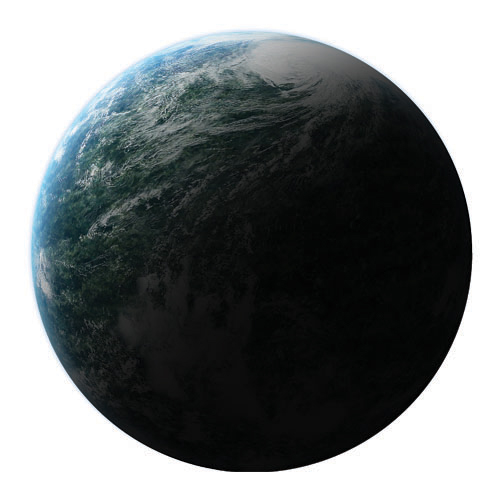
添加一个地球的图片(图片已经打包在下面的下载里了)
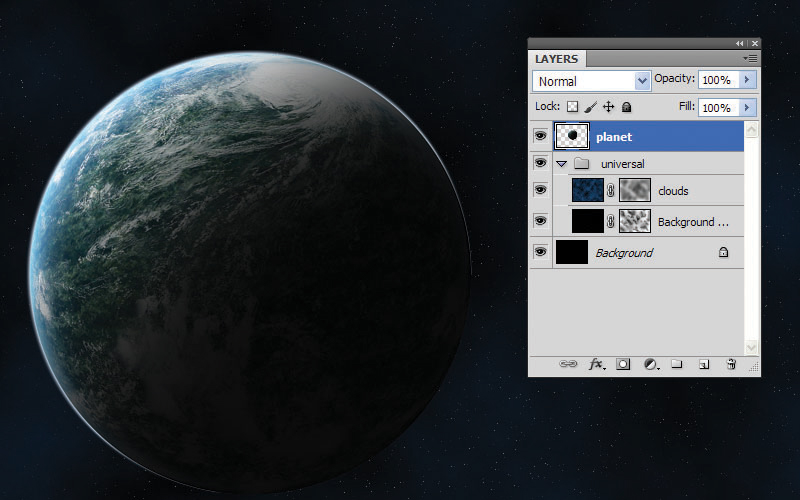
宇宙背景分组。地球的图像背景去除后,宇宙层命名为planet
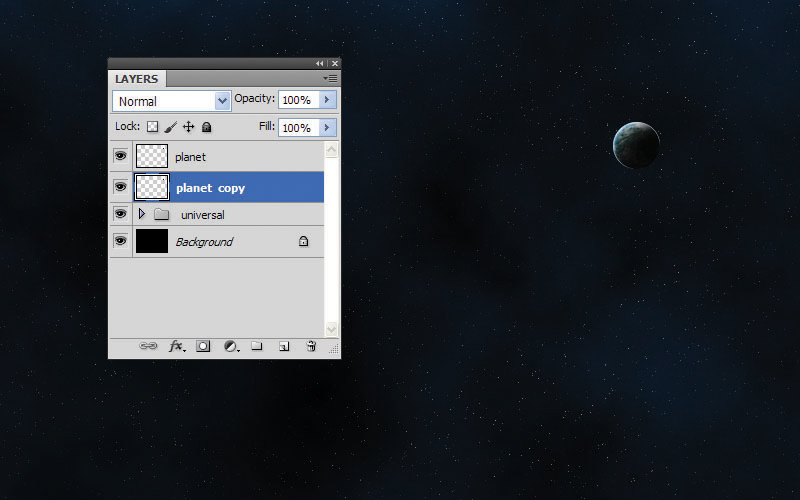
将地球图层缩小,调整合适的大小,按Ctrl+ J,复制一个层。 接下来的操作,按下面的操作来
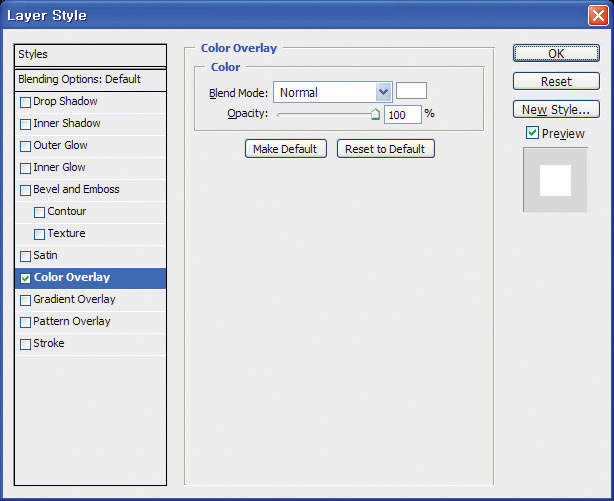
在下面的地球图层双击打开图层样式,勾选颜色叠加,选择白色,点击确定

在菜单中[滤镜]>[模糊]>[高斯模糊]被选中。选择半径5.0像素,然后点击确定
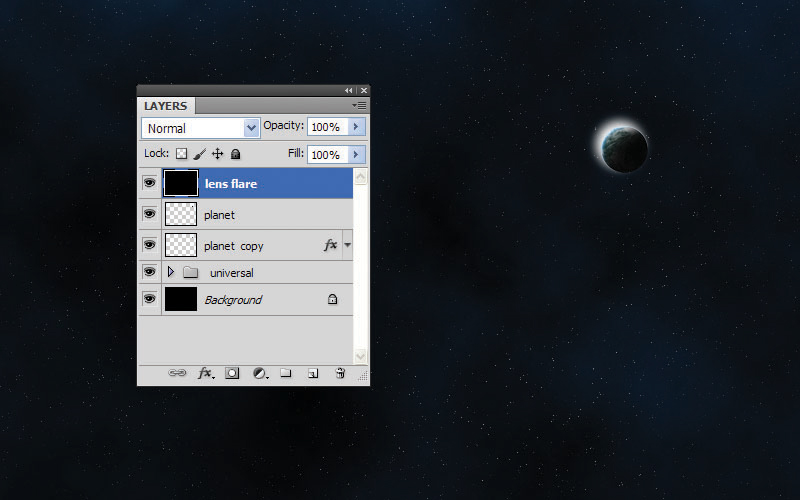
使用键盘上的箭头键在图层底部的行星向10点钟方向移动,接下来创建一个新图层填充黑色,添加黑色镜头光晕命名为chaewojugo
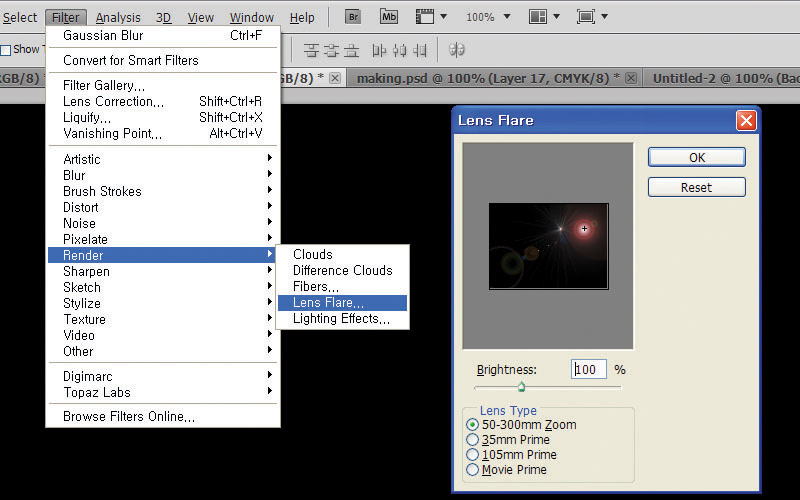
[滤镜]>[渲染]>[镜头光晕]然后,选择镜头型号50-300mm的变焦,调整好合适的镜头的方向位置确定
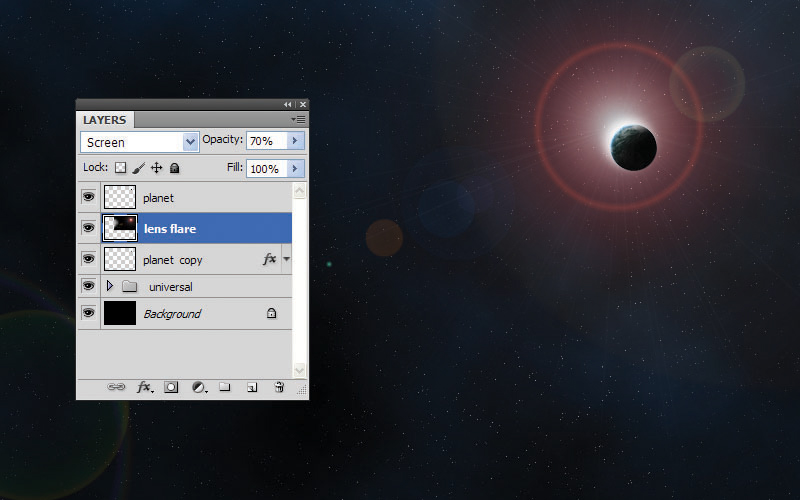
混合模式为滤色,不透明度70%设置。该层的位置拖到地球的图层下面,调整位置置在左上角露出地球。透镜层不显示的部分和边界使用橡皮擦工具擦除。因此,真正的宇宙背景完成。